ІНТЕГРОВАННИЙ УРОК З ІНФОРМАТИКИ ДЛЯ УЧНІВ 11 КЛАСУ
Використання математичних формул в табличному процесорі
Мета:
Навчальна: навчати учнів виконувати прості обчислення в електронній таблиці за допомогою формул; використовувати автозаповнення для зручного введення формул; формувати навички обчислювати за допомогою формул у середовищі табличного процесора;
Розвиваюча: розвивати логічне мислення, уяву, увагу, пам'ять
Виховна: виховувати інформаційну культуру.
ІНТЕГРОВАННИЙ УРОК З ІНФОРМАТИКИ ДЛЯ УЧНІВ 11 КЛАСУ
Використання математичних формул в табличному процесорі
Мета:
Навчальна: навчати учнів виконувати прості обчислення в електронній таблиці за допомогою формул; використовувати автозаповнення для зручного введення формул; формувати навички обчислювати за допомогою формул у середовищі табличного процесора;
Розвиваюча: розвивати логічне мислення, уяву, увагу, пам'ять
Виховна: виховувати інформаційну культуру.
«Хто володіє інформацією,
той володіє світом»
Уїнстон Черчілль
І Організаційний етап(слайд 1)

- Привітання із класом
- Повідомлення теми і мети уроку
ІІ Перевірка раніше вивченого матеріалу
Фронтальне опитування
1. Назвати основні типи даних електронної таблиці. (Число, текст, формула).
2. За допомогою чого можна переміщатися електронною таблицею? (за допомогою миші, клавіш керування курсором (зокрема, клавіш PgUp, PgDn, Home, End)).
3. Як правильно внести дані в комірку електронної таблиці? (Виділити комірку, ввести дані, зафіксувати введення).
4. Як редагувати дані? (Виділити комірку, натиснути клавішу F2, внести зміни, зафіксувати введення).
5. Яке розширення має файл електронної таблиці? (.xlsx).
Учням пропонується знайти вихід із ситуацій, що склалися при роботі з табличним процесором.
-

 Ситуація 1. Після введення числа 2,5 на екрані з'явилося "2 березня". Що робити, і чому так сталося? (Слайд 2)
Ситуація 1. Після введення числа 2,5 на екрані з'явилося "2 березня". Що робити, і чому так сталося? (Слайд 2)
-

 Ситуація 2. Після введення даних в другу колонку, частина слів, прописаних в першій колонці стала закритою другою колонкою. Що робити? (Слайд 3)
Ситуація 2. Після введення даних в другу колонку, частина слів, прописаних в першій колонці стала закритою другою колонкою. Що робити? (Слайд 3)
- Ситуація 3. Після введення даних числа десь зникли і замість них висвітлився набір решіток. Що робити?
- Ситуація 4. При введенні десяткових дробів, числа чомусь округлюються.
На попередніх уроках ми вивчили призначення електронної таблиці Excel, розглянули основні поняття та сформували навички редагування. Давайте повторимо цю інформацію, бо саме вона нам є необхідною у подальшій роботі.
Встав пропущені слова (робота з картками)
Електронна таблиця складається з горизонтальних смуг - …. (рядків)
і вертикальних смуг - … (стовпців).
На перетині рядка і стовпця знаходиться … (комірка).
Декілька суміжних комірок утворюють … (діапазон комірок). Комірка, виділена рамкою, є … (поточною коміркою).
Кожен об’єкт електронної таблиці має свою … (адресу).
 ІІІ Оголошення теми і мети уроку. Мотивація.
ІІІ Оголошення теми і мети уроку. Мотивація.
Зверніть, будь ласка, увагу на слова Уїнстона Черчілля : «Хто володіє інформацією, той володіє світом».
Але для того, щоб бути успішним у наш час – час глобальної інформатизації, потрібно вміти працювати з інформацією: опрацьовувати й аналізувати дані, робити висновки, швидко приймати рішення тощо. І в цьому справжніми помічниками для нас стають електронні таблиці. Виконувати складні обчислення допомагає табличний процесор. Потрібно лише вміти вибрати і застосувати правильні математичні формули.
Від того, як швидко і точно ви навчитеся використовувати формули в електронних таблицях, залежать загальні вміння роботи в ній.
Тема сьогоднішнього уроку «Використання формул в електронних таблицях»
Отже, на цьому уроці ми перевіримо ваші знання та вміння використовувати формули у середовищі табличного процесора.
ІV Виконання практичної роботи
«Мозкова атака». (Актуалізація знань)
- Яким чином досягти взаєморозуміння з комп’ютером?
(Комп’ютер – виконавець, він може виконати тільки ті дії, які йому зрозумілі, тобто записані за певними правилами).
Повторимо правила запису формул: (подаю презентацію таким чином що, на екрані з’являється перша частина правила, а учні вголос продовжують його).
1. Для введення формули курсор поставити на потрібну комірку.
2. Запис адреси комірок відбувається англійською мовою.
3. Запис формул починається зі знака «=».
4. Десяткові дроби записуються з комою (3,5).
Порада: користуйтеся додатковою цифровою клавіатурою – вона містить усі знаки арифметичних дій, крім дужок і «=». (Під час користування повинен горіти індикатор Num Lock).
 Фізкультхвилинка
Фізкультхвилинка
Зарядка для шиї (на екрані)
Сиджу зігнувшись, впхавши ніс
В малюсінький екран
Бо в Інтернеті я «завис»
Це мій нормальний стан
Давно не граємо в футбол
Не дивимось кіно
Причарував нас монітор
Це він – в життя вікно
Ми маєм друзів – тисячі
Коментарі похвальні
Спілкуємось лише вночі
Ті друзі віртуальні.
А поряд нас іде життя
Вже й листя опадає
Та ми про все це допуття
Лише з ютубу знеєм
Тож на природу уже час
Йдемо в реальний світ
Не то життя напроти нас
Натисне на « деліт»
 Виконання практичної роботи на комп’ютері
Виконання практичної роботи на комп’ютері
Перед роботою нагадати учням про техніку безпеки.
• Заборонено ходити по комп'ютерному класу, голосно розмовляти.
• Виконувати слід тільки зазначене учителем завдання. Категорично заборонено вико¬нувати інші роботи.
• На клавіші клавіатури потрібно натискати плавно, не припускати ударів.
• Користуватися друкувальним пристроєм дозволяється тільки у присутності викладача .
• Заборонено самостійно переміщувати апаратуру.
• Заборонено запускати ігрові програми.
• У випадку виникнення неполадок треба повідомити викладача.
• Не намагатися самостійно відрегулювати апаратуру або усувати в ній неполадки.
Біля кожного комп’ютера лежать аркуші практичної роботи з підказками застосування необхідних формул та обчислень.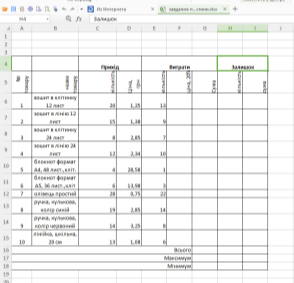
Інструктивна картка
1. Завантажити табличний процесор
2. Відкрити електронну книгу Математичні розрахунки 1
3. Створіть таблицю за зразком, заповніть пропуски
Враховуючи, що ціна витрат збільшується на 18% від ціни приходу.
За допомогою контекстного меню Формат клітинки відформатуйте таблицю:
- всю суму витрат виділити червоним кольором;
- всю суму залишку виділіть зеленим кольором;
- комірку “всього”, “максимум” та “мінимум” виділіть синім кольором;
- назви стовпців таблиці оформити напівжирним зображенням і застосувати вирівнювання по центру, виділити блакитним кольором;
- виділити таблицю ясно-жовтим кольором і задати для неї межу;
4. До таблиці додати стовбець “залишок” і обчислити суму залишку за формулою.
5. Побудувати за даними діаграму зміни ціни собівартості та витрат
6. Зберегти зміни у відкритому файлі.
Вправи для очей
1. Заплющити очі, не жмуритися, рухати очними яблуками по колу.
2. Очима малювати латинську літеру «V»: подивитися вгору вліво, вниз, угору вправо, вниз.
3. Сильно зажмуритися, розплющити очі.
4. Спокійно посидіти із закритими очима, розслабившись протягом 5 с.
V Перевірка практичної роботи
Кожна група перевіряє роботи своїх сусідів та залишає запис у гостьовій книзі: (для виставлення оцінок вчитель називає норми оцінювання)
ГОСТЬОВА КНИГА
1
Знайдені помилки:
2.
Правильно виконано:
3.
За роботу пропонуємо оцінку:
Я також хочу зробити свій запис до кожної гостьової книги … (відмітити кращих учнів).
VІ. Підсумок
Відзначення кращих учнів. (Вчитель мотивує своє рішення)
Вправа «уявний мікрофон» (продовж речення):
- «На уроці мені найбільше запам’яталось …»;
- «Легко було …»;
- «Складно було …».
- Якого «смайлика» виберете тепер?
Дякую за роботу на уроці.
VІІ. Домашнє завдання
1. Завдання за підручником. Ст. 72-81 – повторити матеріал.
2. ст. 80, №7 – створіть таблицю «Розподіл суші й води на Землі» за зразком та зробіть необхідні обрахунки.


про публікацію авторської розробки
Додати розробку
